Så här fixar du iPhone-mobildata som inte fungerar på iPhone iOS 15
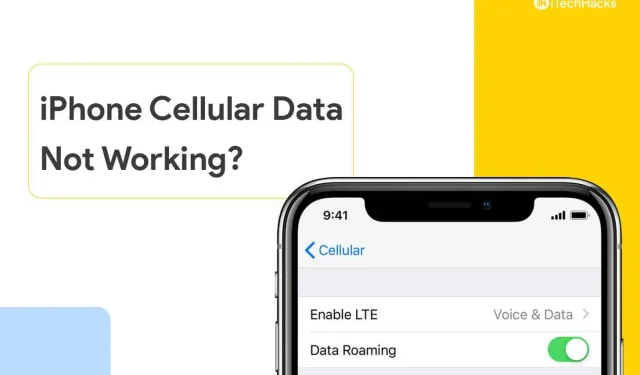
Många har rapporterat problem med iPhone mobildata på iOS 15, och efter uppdateringen är detta ett vanligt problem. Apple designade produkten och använde premiumkomponenter för att förlänga livslängden på enheter. Det är mindre troligt att din iOS-enhet lider av ett maskinvarufel. Naturligtvis är det upp till mjukvaran att interagera med hårdvaran och skapa en sömlös linje för att hela processen ska fungera.
Varför fungerar inte mobildata för iPhone efter uppdatering av iOS 15?
Flera faktorer bidrar till problem med mobildata och jag rekommenderar inte att du fördjupar dig i det här ämnet. Lösningarna är mycket enklare att tillämpa och minimerar ansträngningen att lösa problem med mobil Internetanslutning. Jag kommer dock att ge dig några anledningar till varför mobildata plötsligt slutar fungera.
- Telecom uppdaterade inte internetinställningarna.
- Programvaruproblem.
- Problem med det elektroniska SIM-kortet.
- Konfiguration.
- Utslitet SIM-kort.
Åtgärda problem med mobildata för iPhone som inte fungerar
Vi har täckt alla problem för att lösa mobildataproblem på iOS 15-enheter.
Tomt SIM-kort
Mitt nuvarande primära SIM-kort är över fem år gammalt och mitt tidigare SIM-kort var sju år gammalt. Jag var tvungen att byta ut det gamla kortet mot ett nytt efter några års användning. Fysiska SIM-kort är gjorda av ett fysiskt UICC-kort (Universally Integrated Circuit). Det är en kombination av PVC med inbäddade kontakter och halvledare.
UICC-kortet kan ha slitits ut eller behövt rengöras regelbundet för att det ska fungera smidigt. Ta med dig SIM-kortutkastaren och en torr mikrofiberduk för att torka av SIM-kortet.
- Stäng av din iPhone.
- Ta bort kortet med hjälp av ejektorn.
- Torka av kortet med en torr mikrofiberduk.
Ta dig tid och torka försiktigt av den utan att använda våld.
- Sätt tillbaka SIM-kortet i iPhone.
Slå på enheten så återupptar den mobilt internet utan fel. Du kan kontakta din operatör och be dem byta ut ditt fysiska kort, eller så är ett eSIM ett bra alternativ för dig.
Aktivera LTE-tjänster
LTE är en nästa generations tjänst som tillåter miljontals användare att kommunicera effektivt med varandra. Aktivera LTE-tjänster på din iOS-enhet och du måste välja 3G, 4G eller 5G manuellt i inställningarna. Låt mig visa dig hur du aktiverar LTE-tjänster och väljer rätt anslutning.
- Tryck på appen Inställningar.
- Välj Mobildata eller Mobildata för att se mer.
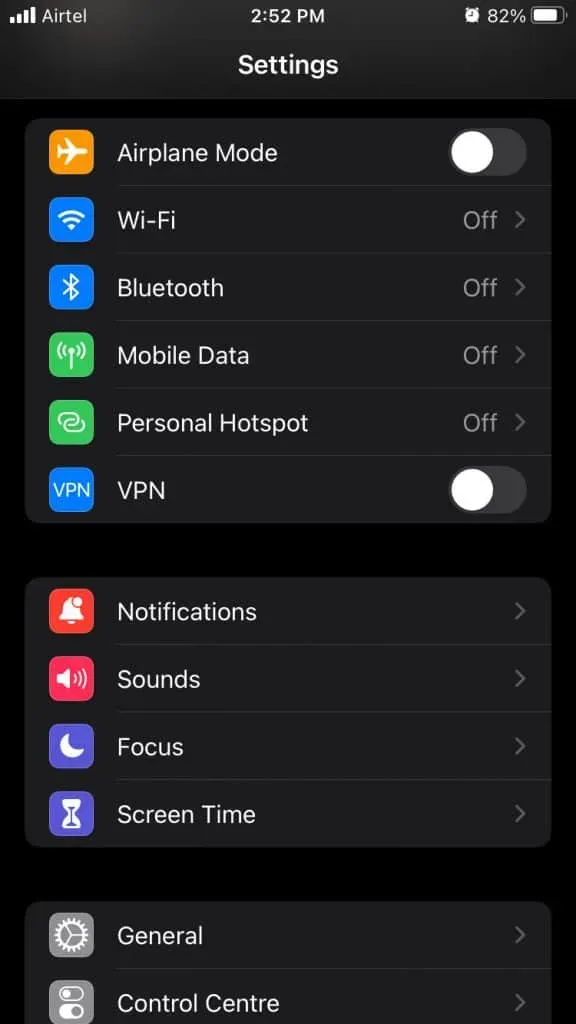
- Tryck för att aktivera mobildata eller mobildata.
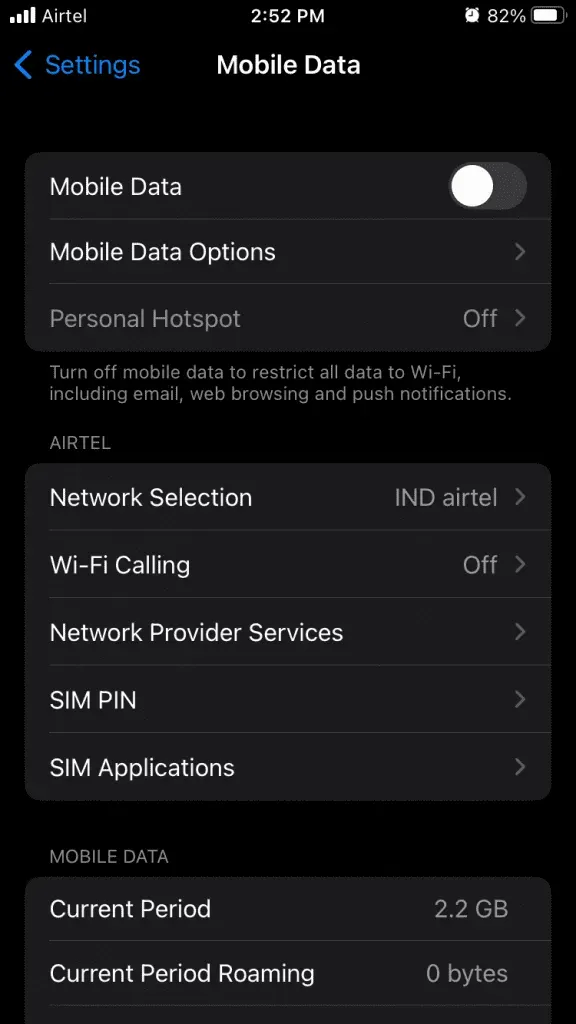
- Tryck på ”Mobildataalternativ” för att öppna fler alternativ.
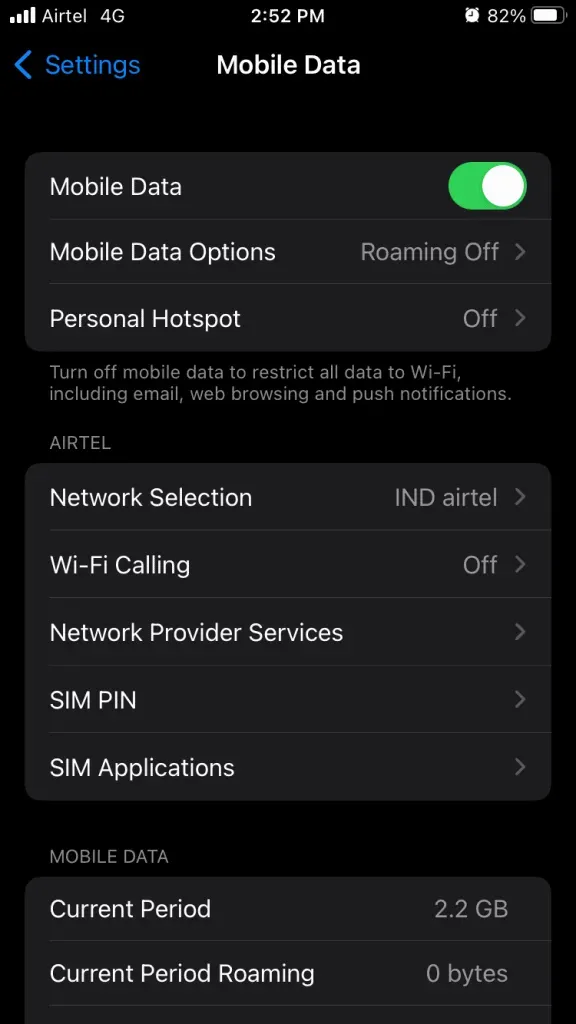
- Välj Röst och data för att se mer.
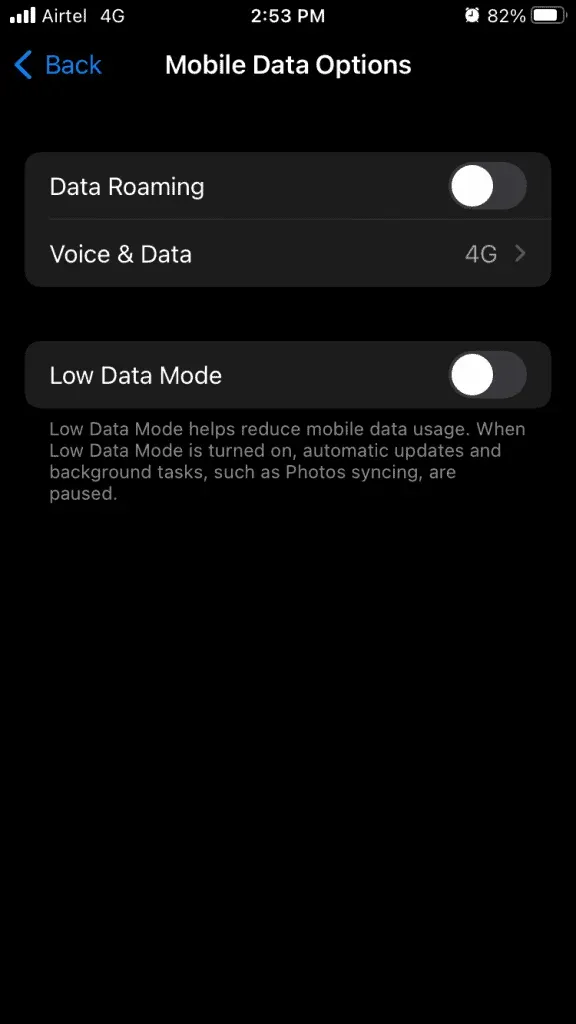
- Välj en anslutning, i mitt fall är det 4G.
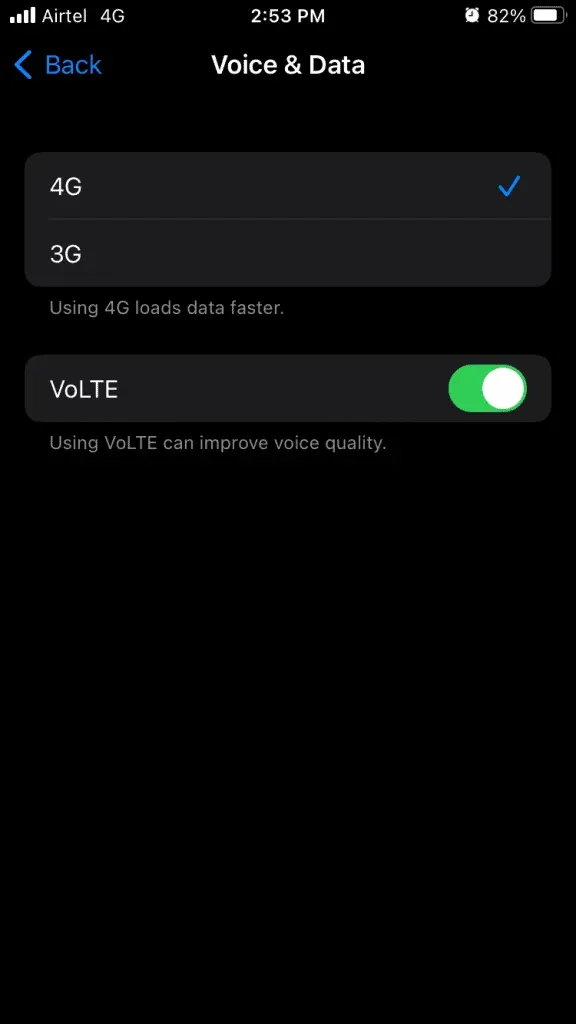
Du kan aktivera LTE- eller VoLTE-tjänster om din operatör stöder dem. Mobilt internet borde redan fungera. Du kan kontrollera de andra lösningarna som föreslås nedan om detta inte löser ditt mobildataproblem.
Stäng av LDM
Lågdataläget är utformat för att inaktivera bakgrundsappar och -tjänster för att kunna använda mobila datatjänster. LDM förhindrar appar från att använda internetanslutningen och blockerar appar från att synkroniseras. Naturligtvis är det en exceptionell ansträngning att spara internetpaketdata till iPhone.
- Tryck på appen Inställningar.
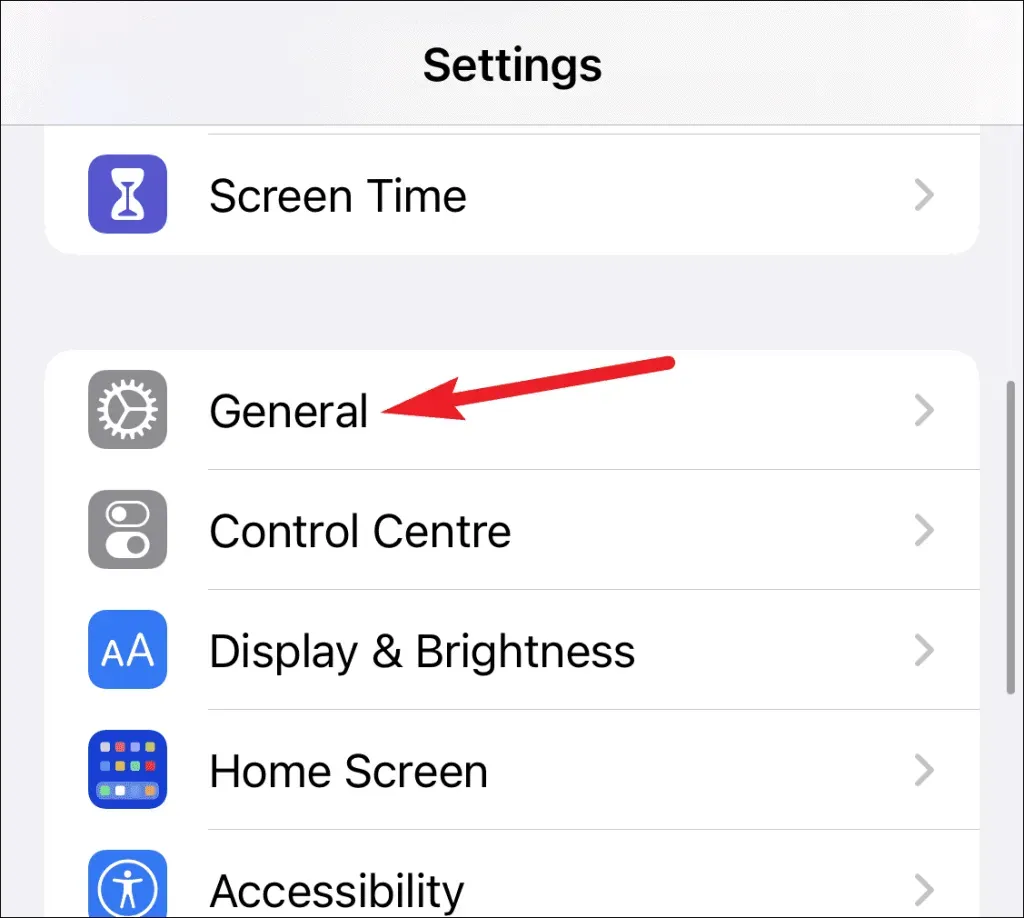
- Välj Mobildata eller Mobildata för att se mer.
- Se till att mobildata eller mobildata är aktiverat.
- Tryck på ”Mobildataalternativ” för att öppna fler alternativ.
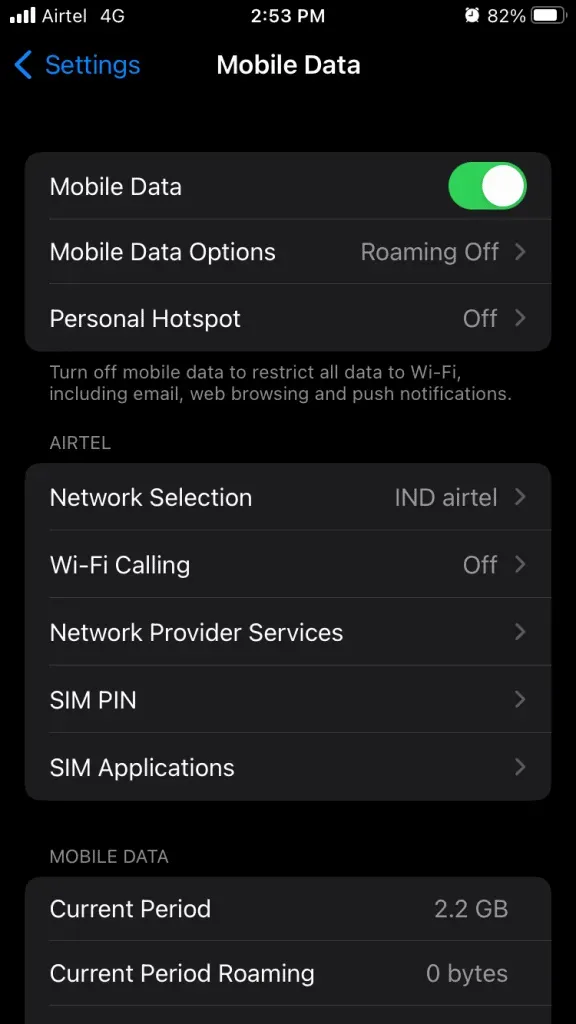
- Klicka för att stänga av lågdataläget.
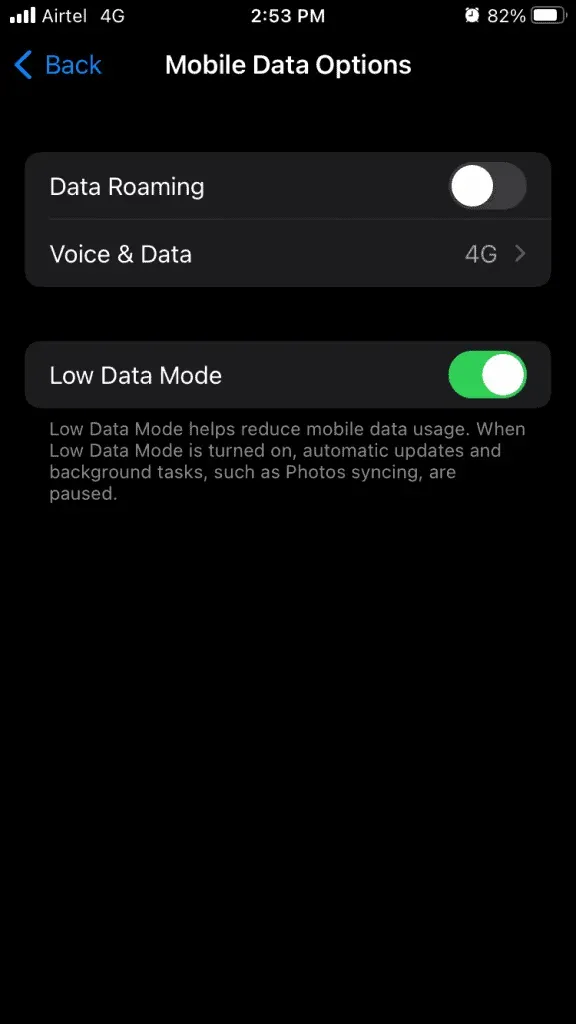
Du har ställt in mobildatagränsen i iOS-systemet. Försök att inte använda internetpaketet till maxgränsen, vilket kommer att tvinga dig att slå på LDM igen.
Kontakta Carriers kundtjänst
Det är inte ovanligt att ditt telekomföretag slutar tjänster eller har okända buggar som orsakar problem med mobilt internet.
Jag rekommenderar att du kontaktar kundtjänst för mer information. Kontot kan ha en extra paket- eller bandbreddsgräns.
Öppna din operatörs dedikerade app och prata med supporten. Nätverkets telefonnummer kan hittas på den officiella webbplatsen och öppna en biljett.
Uppdatera operatörsinställningar
Världen har valt ett annat nätverksspektrum som passar miljön och tillgänglig teknik i landet eller nationen. Därför skiljer sig tillvägagångssättet för mobil Internetanslutning också i många delar av världen. Tidigare skickade operatörer inställningar för mobilt internet via SMS.
Nu när smartphones har blivit smartare behöver du inte längre skaffa internetkonfigurationen manuellt. Du kan uppdatera dina operatörsinställningar på din iOS-enhet.
- Tryck på appen Inställningar.
- Välj inställningen Allmänt.
- Välj din enhet ”Om enheten” för att fortsätta.
- Uppdateringen av operatörens konfiguration bör visas i avsnittet Om.
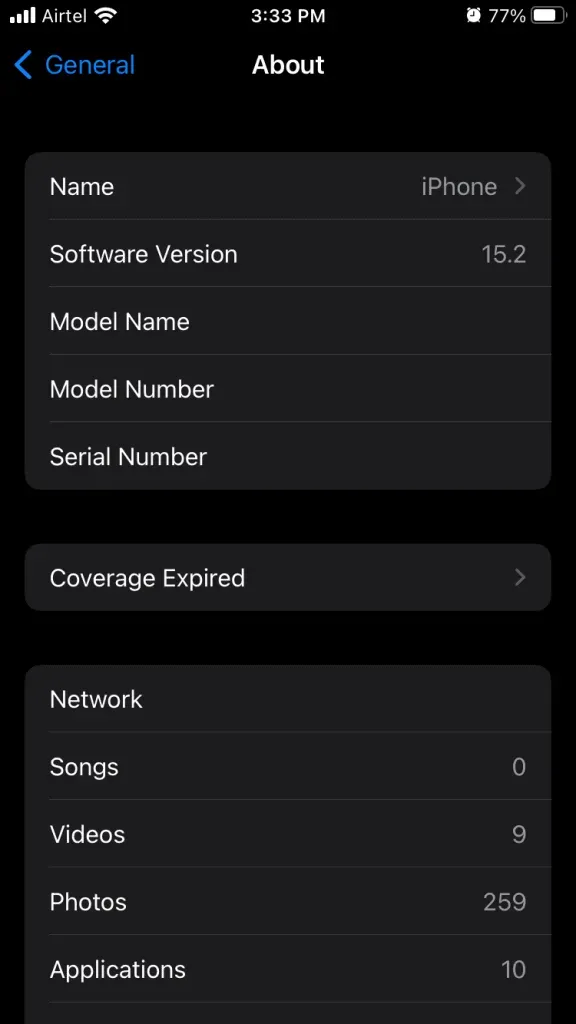
Tyvärr finns den inte i mitt fall så jag kunde inte visa dig hur du uppdaterar den. En installationsknapp visas i avsnittet ”Om” och klicka på den för att spara dina nätverksinställningar.
Aktivera/inaktivera flygplansläge
Aktivering av flygplansläge på en iOS-enhet försätter nätverket i viloläge. Du bör låta enheten gå in i en lugn period ett tag och sedan slå på den igen.
Steg 1: Tryck på appen Inställningar.
Steg 2: Klicka på ”Flygplansläge” för att aktivera det.
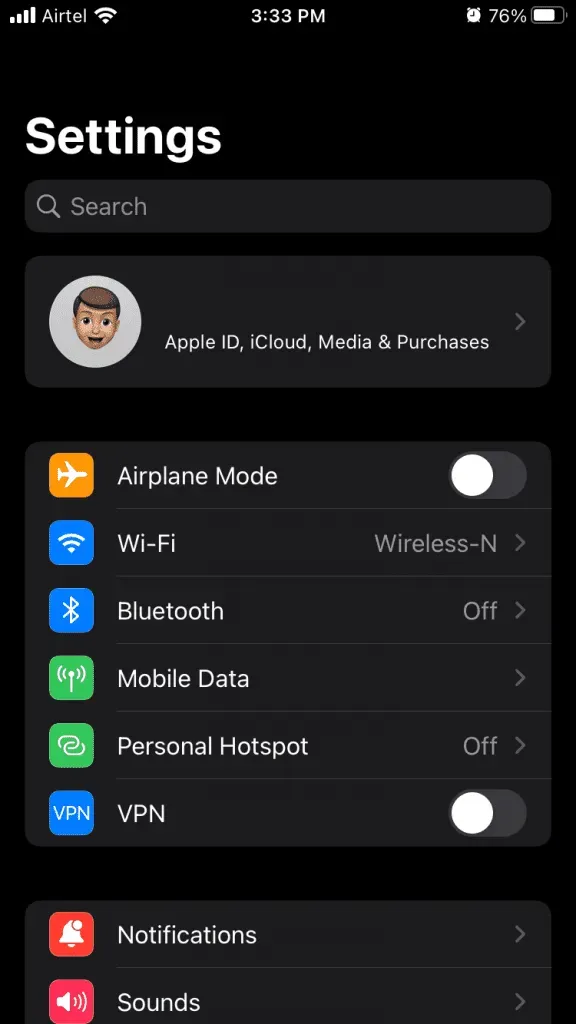
Vänta en minut.
Steg 3: Klicka på ”Flygplansläge” för att stänga av det.
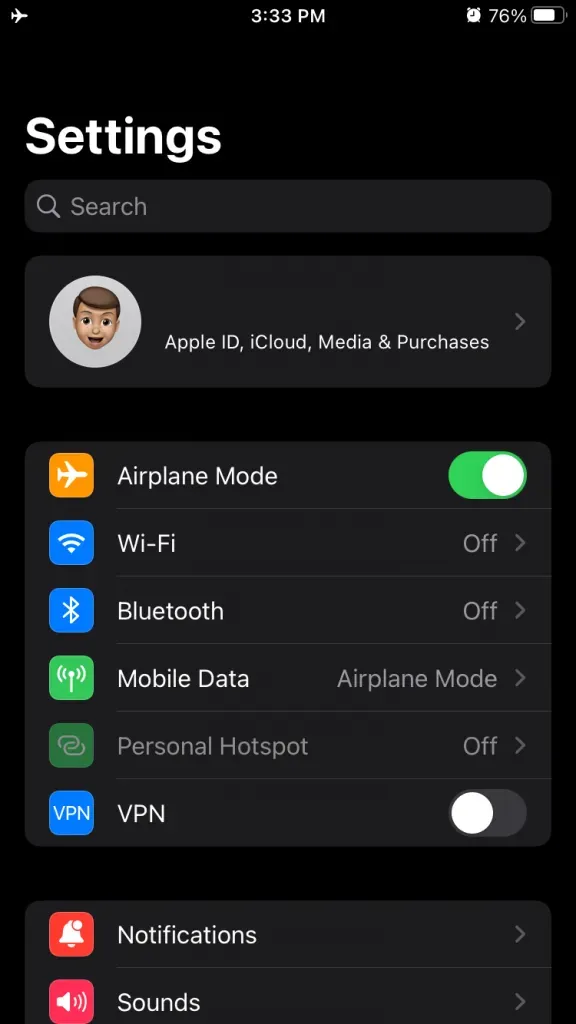
Nätverksanslutningarna som återställts på iPhone och mobilt internet borde ha åtgärdats vid det här laget. Oroa dig inte om mobildata inte fungerar på en iOS-enhet eftersom jag har visat dig den senaste återställningen nedan.
Återställ nätverksinställningar
Utvecklarna har lagt till återställningsalternativ till iOS-programvaran, och du kanske kan lösa problemet genom att återställa dina nätverksinställningar. Låt mig gå igenom processen och visa dig hur du återställer nätverkskonfigurationen i iPhone.
Säkerhetskopiera din iPhone med iTunes och iCloud-tjänsten.
- Tryck på appen Inställningar.
- Välj inställningen Allmänt.
- Svep nedåt och välj Överför eller Återställ iPhone från listan.
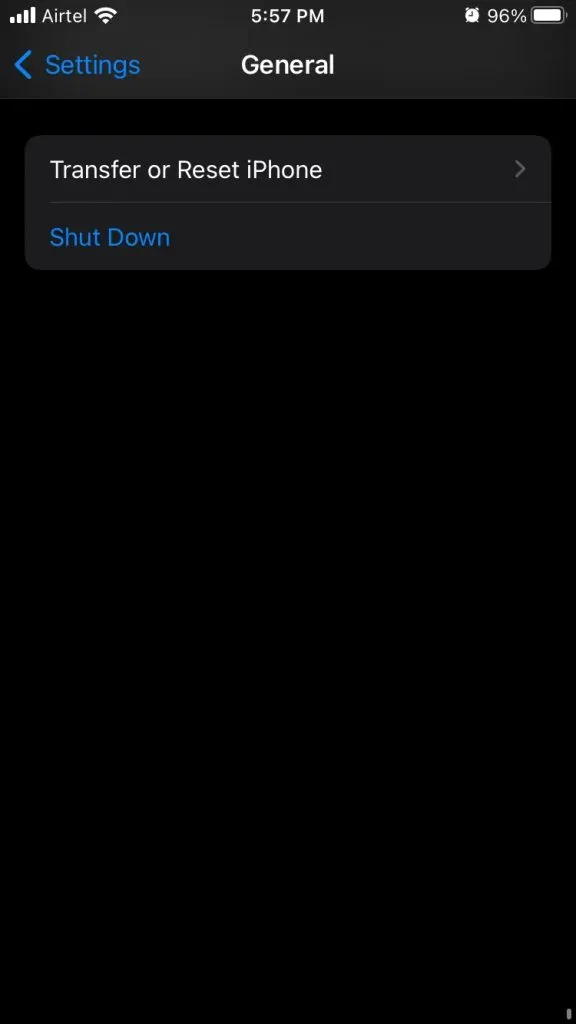
- Tryck på alternativet ”Återställ”.
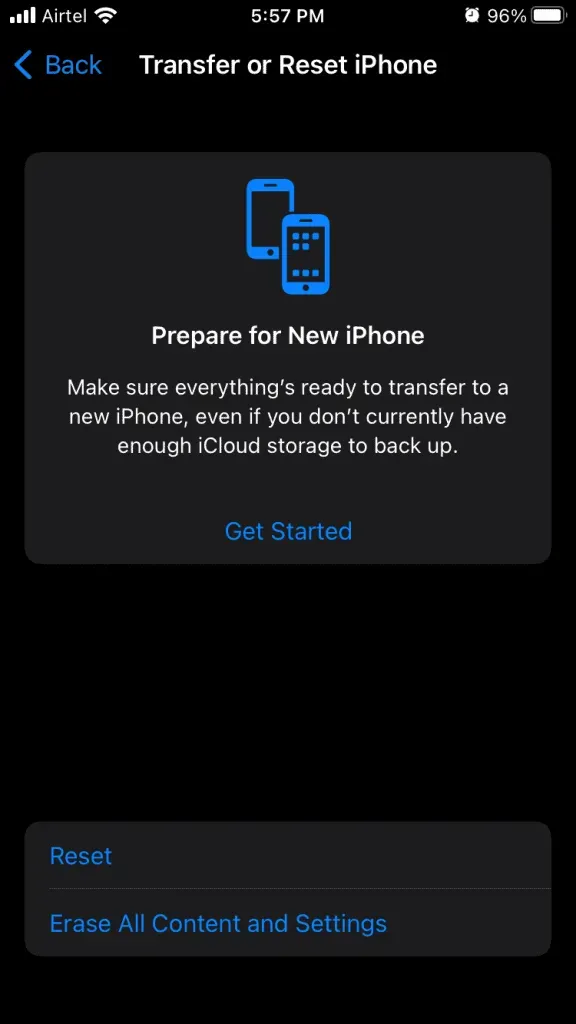
- Välj Återställ nätverksinställningar.
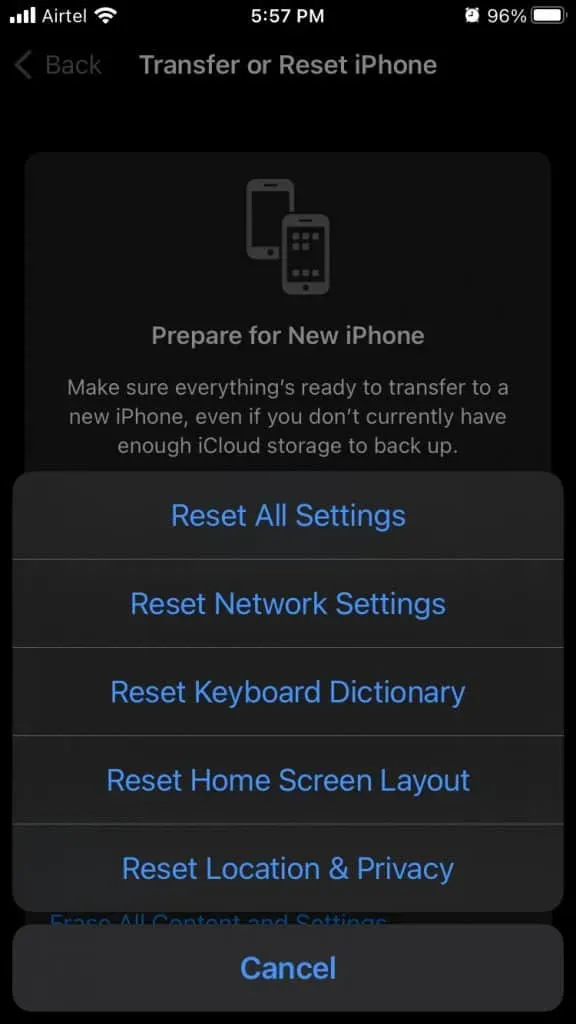
- Ange ett lösenord för att verifiera din identitet.
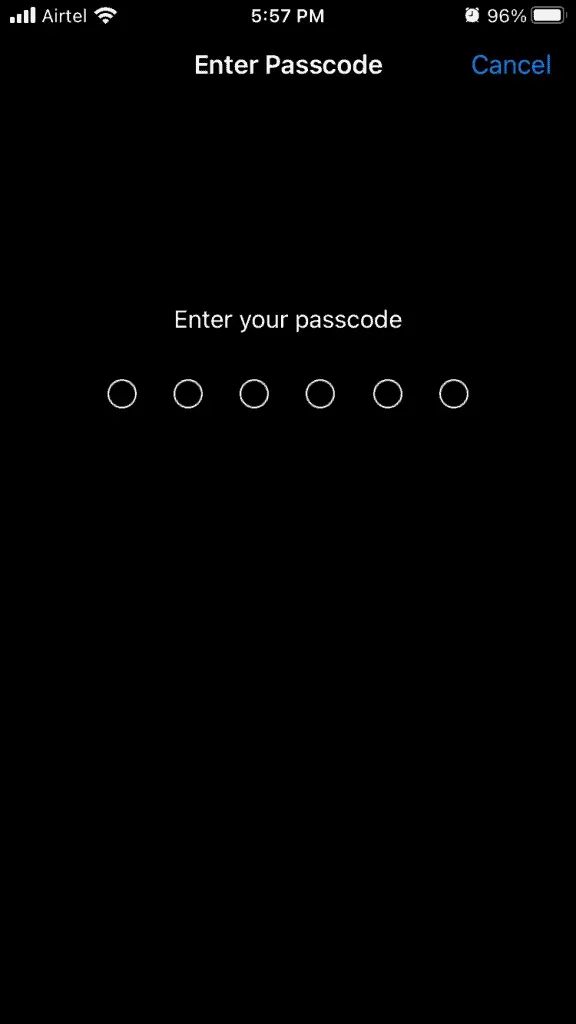
- Klicka på ”Återställ nätverksinställningar” för att bekräfta åtgärden.
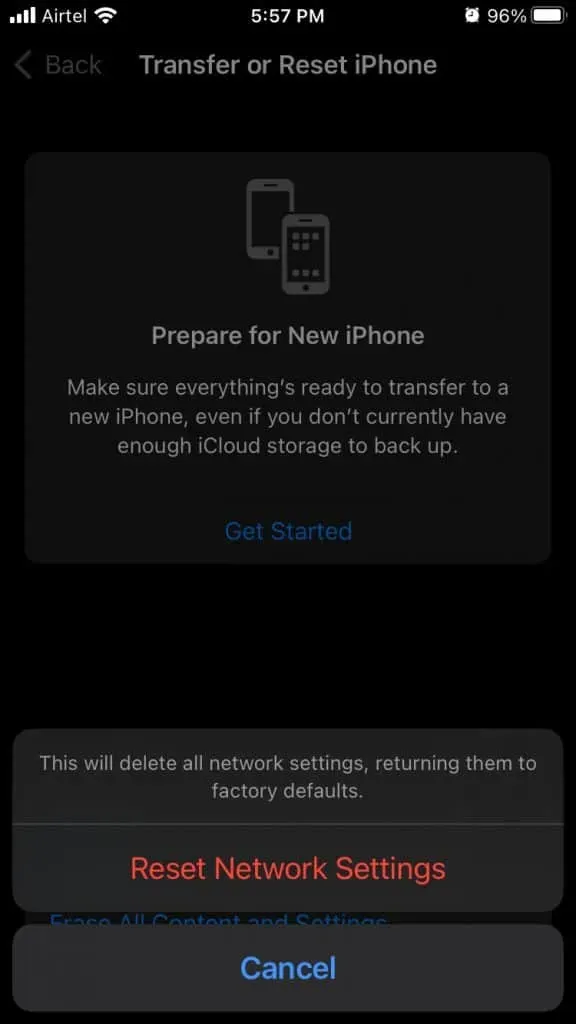
Din iPhone kommer att starta om med Apple-logotypen på skärmen. Förloppsindikatorn under Apple-logotypen ger dig en uppfattning om den återstående tiden på din klocka.
Vad kommer härnäst?
Det är dags att söka hjälp av proffs och du bör boka tid med ett Apple-servicecenter. Du kan ringa support för att få råd från en teknisk ingenjör och bekräfta iPhone-mobildataproblem på iOS 15. Låt oss veta vilken lösning som hjälpte dig att lösa iOS 15-mobildataproblem.



Lämna ett svar